教程介绍
CorelDRAW2020如何设置对象的轮廓宽度的方法,具体操作过程步骤如下,希望能帮助到大家。
操作步骤
1、打开CorelDRAW软件,然后创建一个多边形出来。如下图:
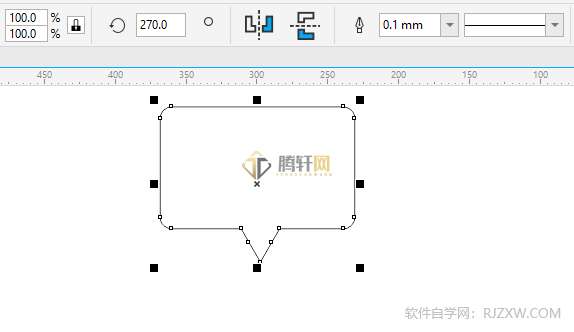
2、选择对象,然后点击轮廓设置,设置3.0mm的宽度。如下图:
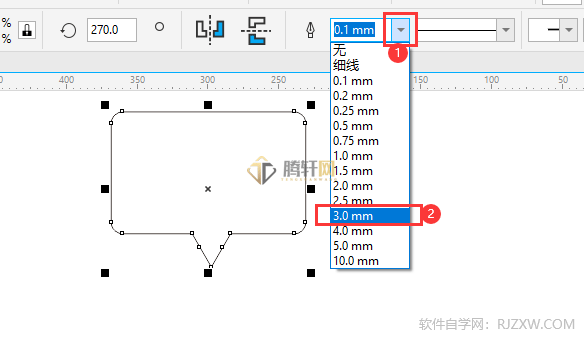
3、这样对象的轮廓宽度就创建好了。如下图:
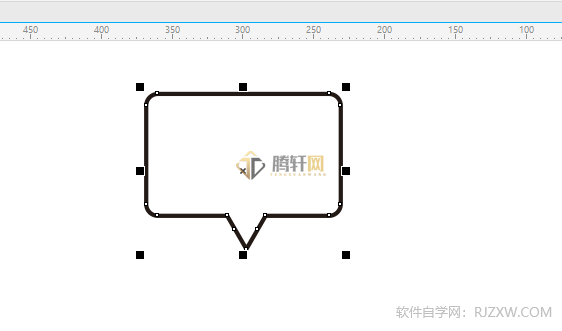
以上本篇文章的全部内容了,感兴趣的小伙伴可以看看,更多精彩内容关注腾轩网www.tengxuanw.com
CorelDRAW2020如何设置对象的轮廓宽度的方法,具体操作过程步骤如下,希望能帮助到大家。
1、打开CorelDRAW软件,然后创建一个多边形出来。如下图:
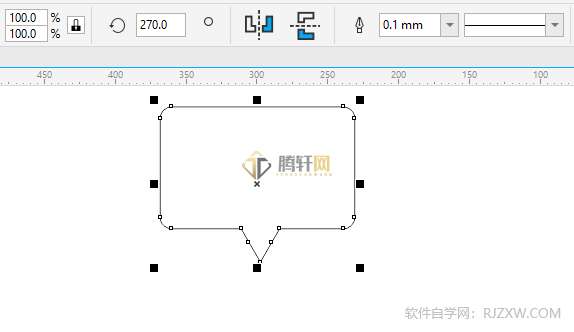
2、选择对象,然后点击轮廓设置,设置3.0mm的宽度。如下图:
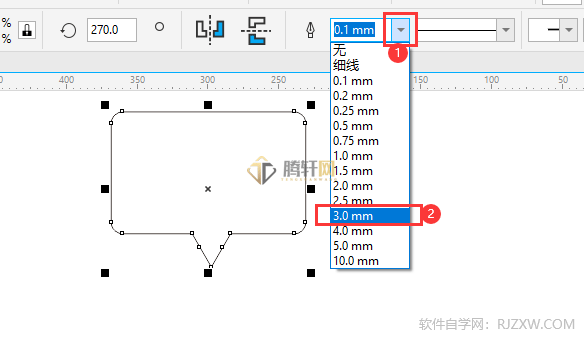
3、这样对象的轮廓宽度就创建好了。如下图:
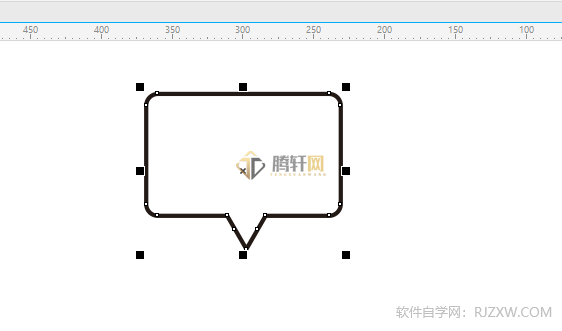
以上本篇文章的全部内容了,感兴趣的小伙伴可以看看,更多精彩内容关注腾轩网www.tengxuanw.com
标签:
暂无标签免责声明:
本站提供的资源,都来自网络,版权争议与本站无关,所有内容及软件的文章仅限用于学习和研究目的。不得将上述内容用于商业或者非法用途,否则,一切后果请用户自负,我们不保证内容的长久可用性,通过使用本站内容随之而来的风险与本站无关,您必须在下载后的24个小时之内,从您的电脑/手机中彻底删除上述内容。如果您喜欢该程序,请支持正版软件,购买注册,得到更好的正版服务。侵删请致信E-mail: 571533527@qq.com
